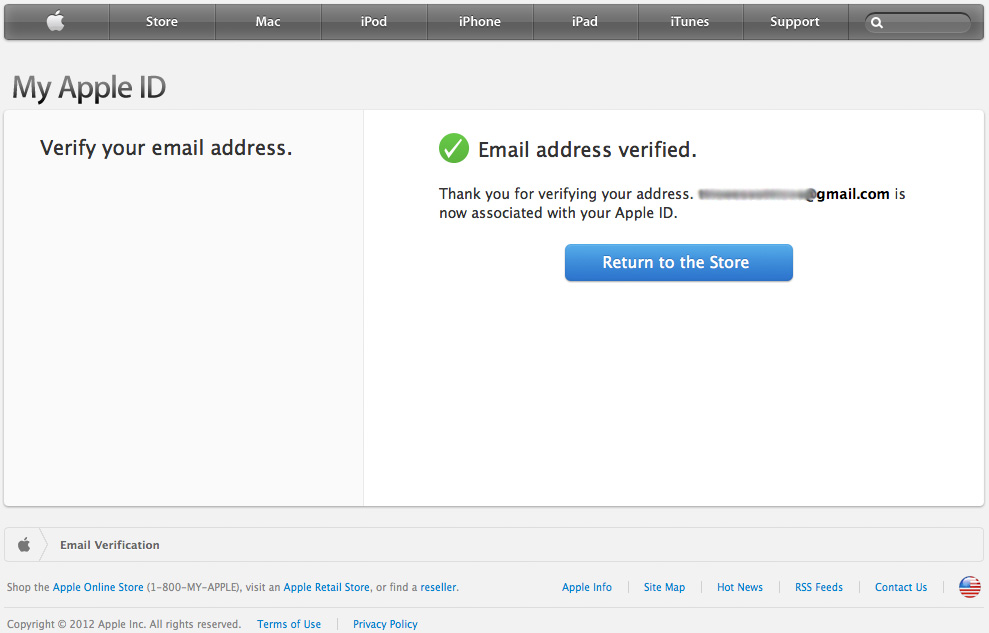Содержание
[обновлено] Мобильное приложение «Сбера» начали устанавливать на устройства Apple в отделениях банка / Хабр
В «Сбере» сообщили СМИ, что специалисты компании по запросу пользователей начали устанавливать мобильное приложение, вероятно, аналог «СберБанк Онлайн», на устройства Apple (iPhone\iPad) в отделениях банка при личном визите. Эксперты «Сбера» пояснили, как именно это делается.
«Для пользователей телефонов на базе iOS действительно есть определённые сложности, о которых вы знаете. Но мы нашли решение и сейчас его внедряем. Теперь приложение на устройства Apple можно установить в отделениях Сбербанка. Сейчас почти 5 тыс. офисов по всей стране выполняют такую функцию. Вы просто приходите с устройством, и мы вам на него устанавливаем приложение. Также мы доработали нашу веб-версию и будем её развивать», — сообщил СМИ первый зампред правления «Сбера» Кирилл Царев.
Представитель компании не пояснил, как именно происходит установка мобильного ПО на смартфоны Apple, а также сколько времени занимает этот процесс и какие данные и разрешения от клиентов для установки приложения получают специалисты «Сбера» при работе со смартфоном.
Как отметили специалисты техподдержки «Сбера», в некоторых офисах действительно уже «доступна установка мобильного приложения «СБОЛ» на устройства с iOS через кабельное соединение с ПК с помощью iMazing, сервиса SberInstaller и с использованием корпоративной учётной записи Apple ID».
История удаления и попыток восстановления приложения СберБанк Онлайн в магазине App Store для российских пользователей.
12 апреля «Сбер» заявил, что мобильное приложение «СберБанк Онлайн» стало недоступно для скачивания и обновления в магазине App Store для российских пользователей, использующих устройства на платформе iOS. В компании пояснили, что установленные ранее мобильные приложения «Сбербанк Онлайн» продолжат работать на iOS, если их не удалять.
«Сбер» после инцидента стал учить пользователей iOS запускать веб-версию «СберБанк Онлайн» через ярлык на домашнем экране.
5 мая «Сбер» попросил пользователей iPhone отключить опцию «Сгружать неиспользуемые», чтобы Apple не удаляла мобильное приложение «Сбербанк Онлайн» со смартфонов, если долго не пользоваться приложением.
23 августа Apple в первый раз удалила приложение «СБОЛ» из магазина приложений App Store. Согласно описанию приложения, «СБОЛ» разработала компания «Открытые ИТ-решения» (LLC Open IT-Solutions). По данным «СПАРК-Интерфакса» и СМИ, гендиректор и владелец этой компании полный тёзка вице-президента «Сбера», директора дивизиона «Цифровая платформа».
24 августа «Сбер» в СМС-рассылке на смартфоны клиентов предупредил, что установленное ранее мобильное приложение «СБОЛ» продолжит работать на iOS.
16 августа мобильное приложение «СБОЛ» (Система банковского обслуживания для людей), которое является, якобы, агрегатором банковских операций для всех банков, появилось в App Store. Фактически это приложение давало доступ к банковским операциям, как в «Сбербанк Онлайн». Ранее в «Сбере» заявляли, что «СБОЛ» это не ребрендинг и вообще не проект компании.
Разработчики «СБОЛа» рассказали, что «Сбер» в рамках запуска проекта первым подключился к их платформе для предоставления своим клиентам доступа к личному кабинету на устройствах с iOS. Они пообещали, что скоро к агрегатору присоединятся и другие финансовые организации, но не назвали эти банки. Фактически «СБОЛ» после авторизации передаёт управление поставщику информации, который предоставляет пользователю доступ к нужным банковским данным своего счёта.
Они пообещали, что скоро к агрегатору присоединятся и другие финансовые организации, но не назвали эти банки. Фактически «СБОЛ» после авторизации передаёт управление поставщику информации, который предоставляет пользователю доступ к нужным банковским данным своего счёта.
Через некоторое время Apple удалила «СБОЛ» из App Store.
10 октября приложение «СБОЛ», аналог «Сбербанк Онлайн», опять появилось в App Store, но уже от другого разработчика — компании под названием iOSPlatform. «Сбер» начал после этого отправлять СМС с номера 900 клиентам, которые ранее использовали «СБОЛ» или «Сбербанк Онлайн» на iOS, что им доступно данное приложение в App Store.
24 ноября Apple удалила вторую версию приложения «СБОЛ» от стороннего разработчика iOSPlatform из магазина приложений App Store. Американская компания не пояснила причину данного действия. Вероятно, это было сделано из-за санкций. Представители разработчика и «Сбера» не предоставили комментариев СМИ по этой ситуации. Ранее скачанное пользователями приложение пока что остаётся работоспособным.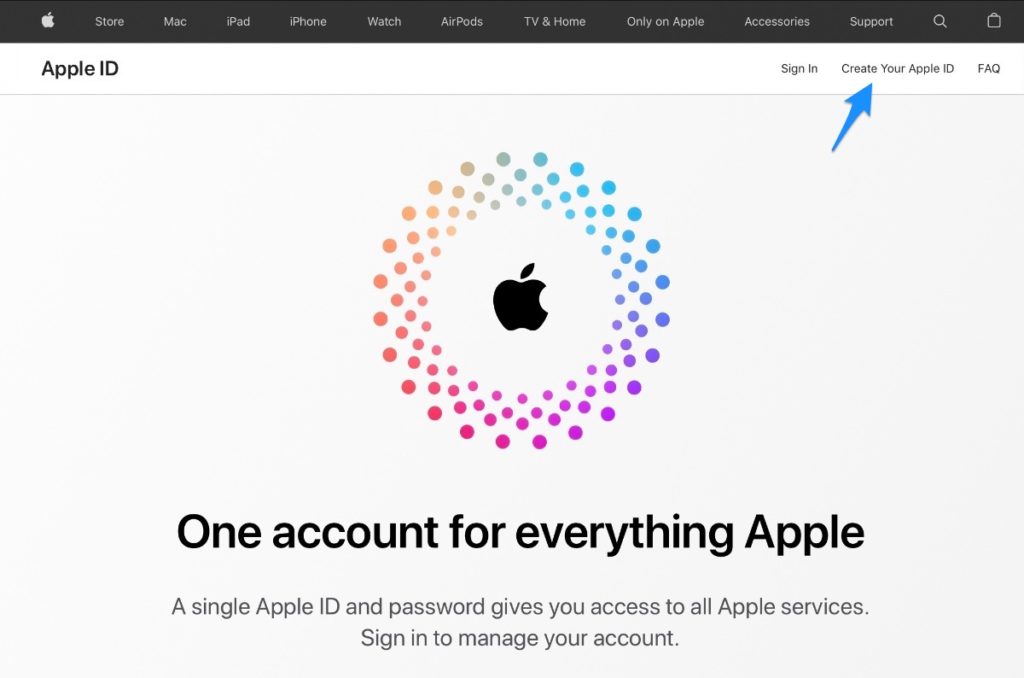
Как изменить свой Apple ID на iPhone или iPad
Можно изменить Apple ID без потери данных, фотографий, приложений и подписок. Ниже вы можете найти шаги по изменению Apple ID на iPhone или iPad.
Пользователи устройств Apple обеспокоены возможностью потери данных, фотографий, музыки, книг и подписок при попытке изменить Apple ID.
Однако изменение Apple ID разрешено Apple, и в основном это приводит к переносу всех ваших данных, музыки, книг, подписок и других связанных элементов со старого на новый Apple ID.
Чтобы изменить Apple ID, вам нужен адрес электронной почты, который никогда не использовался в качестве Apple ID или использовался для создания учетной записи iCloud или iTunes.
1. Изменить Apple ID на iPhone или iPad
Выполните следующие действия, чтобы изменить свой Apple ID на iPhone или iPad.
1. Откройте «Настройки» и коснитесь своего Apple ID.
2. На экране Apple ID нажмите «Имя», «Номера телефонов», «Электронная почта».
3. На следующем экране коснитесь параметра «Редактировать», расположенного рядом с «Контактный» или «ДОСТУПНЫЙ ПО».
4. Нажмите маленькую кнопку , расположенную рядом с вашим Apple ID.
5. Далее нажмите на появившуюся кнопку Удалить.
6. Вы увидите всплывающее окно «Выберите другой адрес», нажмите «Продолжить».
7. На этом этапе вам может быть предложено ввести текущий пароль Apple ID или подтвердить личность, ответив на два контрольных вопроса.
8. На следующем экране введите новый адрес электронной почты и нажмите «Далее».
9. Теперь Apple отправит код подтверждения на ваш новый адрес электронной почты. Получите код подтверждения, перейдя на свою электронную почту, и введите код подтверждения на следующем экране.
Как только ваш адрес электронной почты будет подтвержден, ваш Apple ID будет изменен.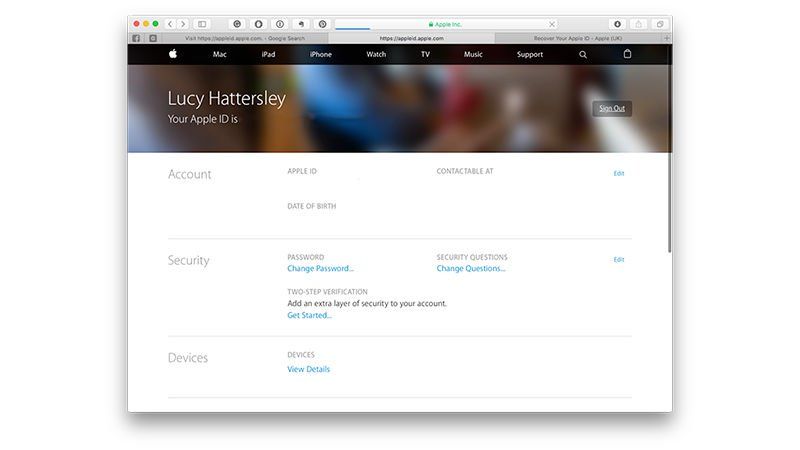
2. Изменить Apple ID на iPhone, iPad с помощью Safari
Вы также можете изменить Apple ID, перейдя на страницу Apple «Управление Apple ID» на iPhone, iPad, Mac или ПК с Windows.
1. Откройте браузер Safari на iPhone и перейдите на https://appleid.apple.com
2. Войдите в свою учетную запись Apple, используя существующий Apple ID и пароль.
3. После входа в систему нажмите на вкладку «Учетная запись».
4. На следующем экране нажмите ссылку «Изменить Apple ID…», расположенную прямо под вашим текущим Apple ID.
5. На следующем экране введите новый адрес электронной почты, который вы хотите использовать в качестве идентификатора Apple ID, и нажмите кнопку «Далее».
6. Как только вы нажмете «Далее», Apple отправит шестизначный код подтверждения на указанный выше адрес электронной почты.
7. Получите код подтверждения из своей учетной записи электронной почты > Введите код подтверждения во всплывающем окне и нажмите «Подтвердить».
Как только ваш адрес электронной почты будет подтвержден, ваш Apple ID будет изменен, и с этого момента вы сможете использовать новый Apple ID.
Действия после смены Apple ID
После смены Apple ID очень важно обновить новую информацию для входа в App Store, iTunes, Книги, Сообщения и Find My iPhone.
Все, что требуется для изменения вашей информации для входа в любую службу Apple, — это просто войти в службу, используя свой новый Apple ID и пароль.
Если вы уже вошли в службу Apple со своим старым Apple ID, вам необходимо сначала выйти из службы, а затем снова войти в систему, используя новый Apple ID и новый пароль.
- Как создать Apple ID без кредитной карты
- Как удалить Apple ID с iPhone и iPad
если забыл пароль Apple ID — Googlesuche
AlleVideosBilderShoppingMapsNewsBücher
suchoptionen
Tipp: Begrenze diesuche auf deutschsprachige Ergebnisse.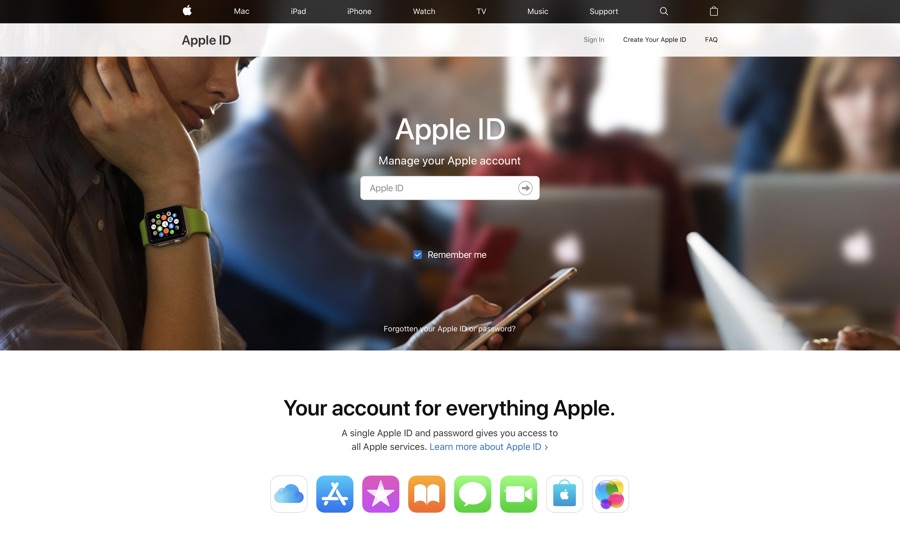 Du kannst deinesuchsprache in den Einstellungen ändern.
Du kannst deinesuchsprache in den Einstellungen ändern.
Bei Bei Bedarf kannst du die Apple Support-App aus dem App Store загружен. Scrolle nach unten zu «Support-Tools», und tippe auf «Password zurücksetzen». Tippe auf «Andere Apple-ID». Gib deine Apple-ID ein, tippe auf «Weiter», und folge den Anweisungen auf dem Bildschirm, um dein Passwort zurückzusetzen.
9. Дез. 2022
BEI Vergessenem Apple-ID-Passwort
Support.apple.com ›DE-DE
Скузы HervorgeHobene
Если вы забыли свой пароль Apple
. 01.12.2022 · Откройте приложение Apple Support на заимствованном устройстве Apple. · Прокрутите вниз до «Инструменты поддержки», затем нажмите «Сбросить пароль». · Нажмите «Другой Apple ID». …
Ähnliche Fragen
Wie kann ich meine Apple-ID zurücksetzen ohne Passwort?
Wie stelle ich meine Apple-ID лучше ее?
Хотите проверить пароль Apple-ID?
Если вы забыли свой Apple ID или пароль — Служба поддержки Apple
support. apple.com › guide › mac-help › mac
apple.com › guide › mac-help › mac
На Mac выберите меню Apple > «Настройки системы», затем нажмите «Войти с помощью Apple». ID в верхней части боковой панели. · Нажмите «Забыли Apple ID или пароль?», затем …
Пароль Apple-ID ändern
support.apple.com › de-de
20.12.2022 · Tippe auf «Einstellungen» > «dein Name» > «Password & Sicherheit». Tippe auf «Passwort ändern». Gib dein bisheriges Passwort oder den …
Забыли логин Apple? Вот 5 простых способов сброса… — CNET
www.cnet.com › Технологии › Услуги и программное обеспечение
04.12.2022 · 1. Откройте приложение Apple Support. · 2. Выберите Пароли и безопасность. · 3. Выберите «Сбросить пароль Apple ID». · 4. Выберите «Начать». · 5. Выберите А …
Таким образом, установите идентификатор Apple ID и пароль, чтобы восстановить его. Nachfogend найти Sie die … Удалить сайт iforgot.apple.com и указать Sie «Apple ID или пароль недействителен».
Как сбросить пароль Apple ID на iPhone | Служба поддержки Apple
www. youtube.com › смотреть
youtube.com › смотреть
27.09.2021 · Ключевые моменты. Просмотреть все · Откройте «Настройки» и коснитесь своего имени · Откройте «Настройки» и коснитесь своего имени…
Dauer: 0:51
Прислан: 27.09.2021
Как сбросить пароль Apple ID — Rogers
www.rogers.com › служба поддержки › статья › для…
Я забыл свой Apple ID пароль, как сбросить? ; На доверенном устройстве iOS, таком как iPhone, iPad или iPod touch, перейдите в «Настройки». Нажмите на свое имя, затем выберите …
Забыли свой Apple ID или пароль — Справочный центр — Swiftic
help.swiftic.com › en-us › статьи › 203149072-Для…
Забыли свой Apple ID или пароль · Введите свой Apple ID. · Если вы забыли свой Apple ID, щелкните Забыли свой Apple ID? · Если вы выбрали подтверждение электронной почты, нажмите «Сбросить» …
Как сбросить пароль Apple ID — 3 простых способа — Laptop Mag
www.laptopmag.com › Новости
01.